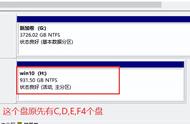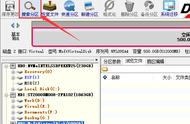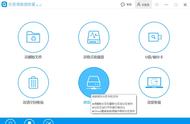为了防止windows系统崩溃和保护硬盘数据安全,使用ghost软件来将磁盘备份出镜像文件,这是很常用的方法。当系统出现意外时,我们用Ghost软件还原之前的备份,这样就可以省去重装操作系统的繁琐工作。
但是,在使用Ghost软件还原磁盘备份时,需要选择恢复的分区,如果选错的话,后果是被选错分区的数据会丢失,即使马上停止Ghost软件的运行,可数据同样会不见了。
ghost选错分区数据如何恢复呢?比特数据恢复可帮到你。
1、打开电脑,在浏览器中输入“比特数据恢复软件”关键词,搜索该软件并将其下载安装到电脑上。

2、运行该软件,我们选择“万能恢复”可有效全面的帮我们找回电脑硬盘中丢失的文件。

3、点击选择“万能恢复”后,会进入磁盘分区界面,我们选择需要恢复的硬盘分区,点击“开始扫描”按钮,软件就对我们所选磁盘进行扫描了,我们需要耐心等待。

4、扫描完成后,我们就可以在软件界面最侧看到扫描结果了,我们点击扫描结果里的文件,找到丢失的文件,在右侧我们就可以对文件里的数据进行预览,然后点击“恢复”按钮。

5、随后会弹出一个页面,为恢复的文件设置好保存的路径,我们点击“确定”按钮即可,就恢复了电脑硬盘中丢失的文件了。